Blenderで1つのオブジェクトに複数のテクスチャを割り当てる(UDIMテクスチャ)
環境
Blender 2.83.4
UDIMテクスチャの概要
UDIM(おそらくU DIMension)テクスチャを使用することで,一つのオブジェクトに複数のテクスチャを割り当てることができる.これはオブジェクトの一部を高解像度にしたい場合に有効である.
・キャラクターの瞳
・機械のロゴ
・タトゥー
UDIMテクスチャは,UV展開する空間を広げる.通常の場合,

UV展開は左の正方形の範囲で行われる.ビュー>UDIMグリッドでグリッド形状を変更すると,正方形の数が増える.これは UV展開の範囲が広がっていることを示す.
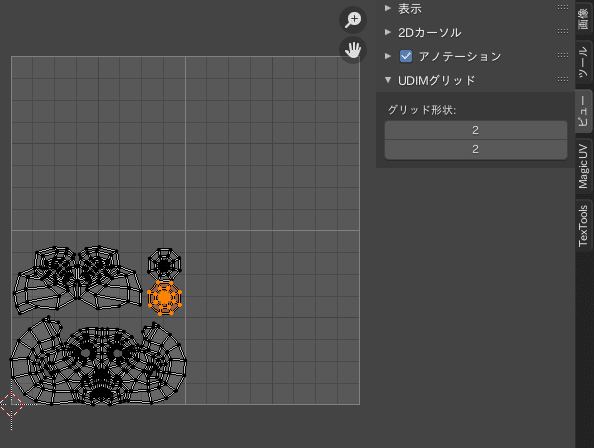
次のように,瞳のUV展開を大きくすれば瞳のみを高解像度にできる.瞳の部分は空間を他のUVに邪魔されることなく満遍なく使用できる.
UDIMテクスチャのテクスチャ数は10x10までである.

UDIMテクスチャは番号で管理されている.左下から右へ1001, 1002, ..., 1010と割り当てられる.次に1つ上に移動して1011, 1012, ..., 1020と数字が割り当てられる.

画像は,テクスチャ名.1001.png, テクスチャ名.1002.png, ..., テクスチャ名.1010.pngと保存される.ファイル名と拡張子との間にUDIMテクスチャの番号をはさむ.
BlenderのUDIMテクスチャ利用方法について
UVエディタの+新規でテクスチャを作成する際に,生成タイプ>タイル状にチェックを入れる.
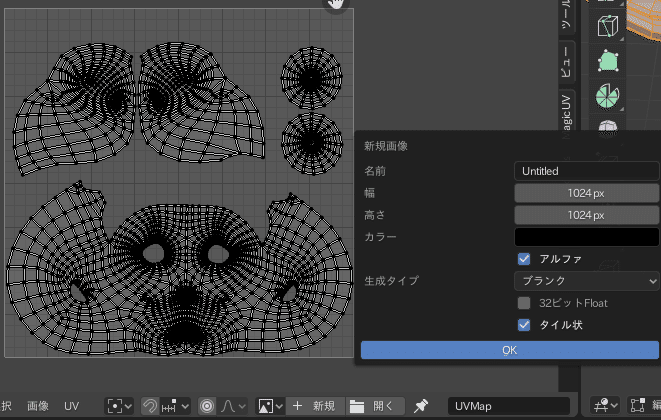
次に画像>UDIMタイルを確認する.1001番が割り当てられている.

+ボタンでテクスチャを増やすことができる.各テクスチャの解像度,割り当てる番号,アルファ等が設定できる.そして各UVの正方形の左下に割り当てられた番号が表示される.

シェーダとして割り当てる.中央の画像テクスチャノードの下から3番目の項目がUDIMタイルになっていることを確認する.

カラーグリッドを割り当ててみた.テクスチャサイズは全て1024x1024px.瞳周辺の部分は解像度が小さくジャギーが目立つが瞳の部分は綺麗である.



途中からUDIMテクスチャに変更したい場合
テクスチャペインティング時等に,UDIMテクスチャにしたくなった場合のフローを示す.
初めにテクスチャ名と拡張子との間に.1001を入れる.下の例だとtex.1001.pngである.ドット(.)を忘れずに.

UVエディタに切り替える.
画像>画像からテクスチャ名.1001.pngにリネームした画像を開く.

画像>画像>ソースをUDIMタイルに変更する.画像>UDIMタイルの項目も増えている.

後はAlt+Sで保存すれば,自動的にUDIMテクスチャの番号を割り振って保存してくれる.

シェーダの方もUDIMタイルに変更されている.

補足
UDIMテクスチャから元の単一テクスチャに戻したい場合,画像>画像>ソースを単一画像に変更する.

UDIMテクスチャをロードしたいときは,Blender側でUDIMタイルを生成してから再ロードを行う.



この記事が気に入ったらサポートをしてみませんか?
